📌 この記事でわかること:AI動画生成が初めての親子向けに、Google Veo2の使い方を最短ルートで解説します。無料・PC・タブレットだけで30分あれば最初の1本が完成。宇宙・森・恐竜の3つのコピペ用シナリオ付きで、英語が苦手でも大丈夫です。
- 無料&かんたん:Googleアカウントだけ/PC・タブレットで30分=1本
- 迷ったらコレ:宇宙・森・恐竜のコピペ用プロンプトつき
- 安全第一:先頭に
For children, safe and gentle./英訳は翻訳でOK
子どもが描いた夢を、動画にできる時代です。
「宇宙に行きたい」「恐竜に会いたい」そんな言葉を、Google Veo2なら数分で映像に変えられます。
特別なスキルは要りません。あなたのGoogleアカウントと、PCまたはタブレットがあればOK。日本語で書いた短い文を英語に翻訳し、「子ども向けで安全に」という指示を添えてVeo2へ。
※アプリではなくChromeなどブラウザで操作
生成ボタンを押せば、親子で見入ってしまう動画が生まれます。完璧でなくていい。試行錯誤も楽しみの一つ。
この記事では、誰でも迷わず進められる手順と、今すぐ使えるシナリオ例を3本用意しました。無料の範囲で十分楽しめます。さあ、最初の1本を作りましょう。
Veo2とは?無料範囲と安全性の要点

Veo2は、テキスト指示(プロンプト)から短い動画を自動生成できるGoogleのAIツールです。
編集スキル不要、PCまたはタブレットのブラウザだけで試せるのが特徴。親子で“思いつきを映像化する体験”ができます。
無料でできること(考え方)
- 短尺動画の生成:最大8秒のクリップを作成・保存可能(UIは8秒表示/仕様変更の可能性あり)
- 再生成・微調整:語彙を1〜2個だけ変えて繰り返し試すのがコツ
- Googleアカウントで完結:追加ソフトのインストール不要
メモ:具体的な回数/リセット時間/解像度はサービスの仕様変更があり得ます。
親子で安心して使うコツ
- 安全ワードを先頭に:
For children, safe and gentle. - 穏当表現を指定:
friendly,educational,bright daytime,not scary - テーマ選び:宇宙・森・恐竜など“学び+想像”が広がる題材
- 保護者チェック:プロンプトは親が最終確認し、刺激の強い語を避ける
日本語→英語ショート手順(PC・タブレット)
- 日本語で30〜50字×1〜2文の短い指示を書く
- Gemini/翻訳に「子ども向けの安全な英訳」と依頼
- 返ってきた英訳の先頭に上記の安全ワードを追加→Veo2へ貼付
利用上の注意
- 商用・権利:生成物の扱いは公式の利用規約を確認
- SNS投稿:個人情報や固有キャラの扱いに注意。説明文に「AI生成」を明記すると親切
Veo2の始め方(最短ルート:4ステップ)

Veo2で最初の1本を作るまでの道のりは、たった4ステップ。
PCまたはタブレットとGoogleアカウントがあれば、今から15分後には親子で動画を見ているはずです。迷わず進めるよう、画面の見方から保存まで順に案内します。
事前チェック(30秒)
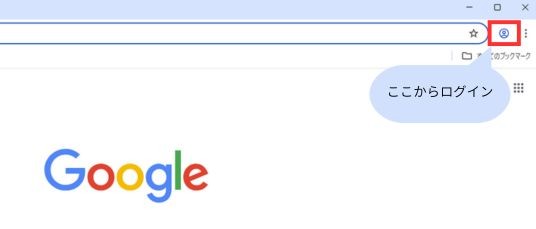
- ChromeまたはEdge(最新版)
- Googleアカウントでログイン可能
- ダウンロード先が分かる(既定の“ダウンロード”でOK)
STEP1:アクセス&ログイン(1分)
- ブラウザでVeo2の生成ページを開く
- 右上[Sign in]→Googleアカウントでログイン
- 左の「Chat」を選択
- 「Video」を選択
- 「Veo2」をクリック
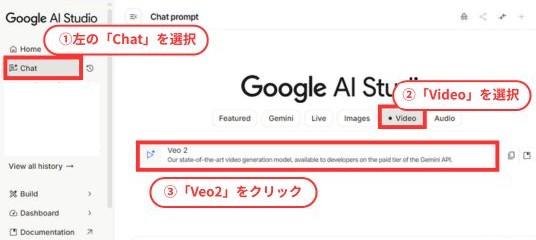
TIP:別タブで翻訳ツール(Gemini/Google翻訳)を開いて2ウィンドウ並べに。
STEP2:Geminiで英語プロンプト化(4分)
- 30〜50字×1〜2文で日本語の下書きを作成(対象/背景/雰囲気のみ)。
- 例:『やさしい恐竜が森を散歩。昼間で明るく、教育的で怖くない。』
- そのままGeminiに貼り付け、下の依頼テンプレを使ってVeo2向けの英語プロンプトを生成してもらう。
- 出力は英語1行のみ。先頭に安全タグ
For children, safe and gentle.を含める。
NG:固有キャラ名・暴力的表現・刺激の強い語。
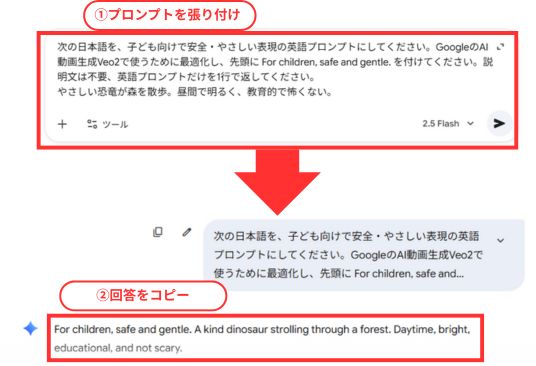
STEP3:生成(約1〜3分)
- 英訳をVeo2に貼付→[Generate]
- 待ち時間のコツ:短文/具体語(bright daytime, friendly)を維持
- 生成長さの目安:最大8秒
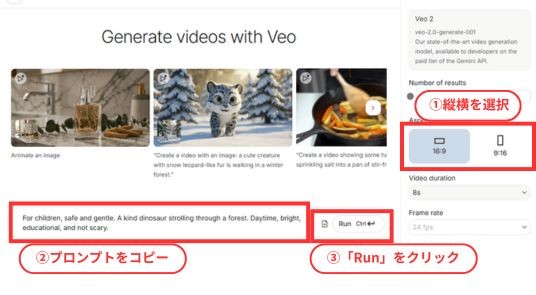
再生成の判断(1分)
- 色味/雰囲気を1語だけ差し替えて再度
- 悪化したら直前の語彙に戻す
STEP4:保存(1分)
- 先に確認したい場合は左下「再生」ボタン
- プレビュー右下[Download]
- 既定の“ダウンロード”に保存→ファイル名
Generated File XXXX.mp4
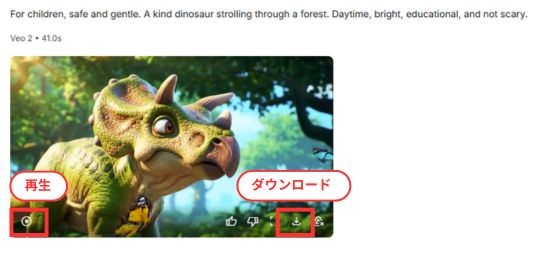
作成された動画
うまくいかない時のクイック対処(1分)
- 暗い/怖い →
bright daytime,not scary,friendly - ごちゃつく → シーンを1つだけに絞る
- 遅い → 混雑時間帯はリトライ/語彙を短縮
どうでしたか? やってみると、意外とかんたんだったはず。
大事なのは「短文 × 具体語 × 安全タグ」。このリズムで1本作れたら、次は語彙を1つだけ入れ替えてみましょう。
「明るい森」を「夕暮れの森」に、「恐竜」を「ペンギン」に——小さな変化で、まったく違う動画が生まれます。 親子で「好き」を言葉にして、映像にしていく。それだけで十分です。
次のセクションでは、今すぐ使える3つのシナリオ例を用意しました。
【実践】親子で楽しむシナリオ3本(コピペOK)
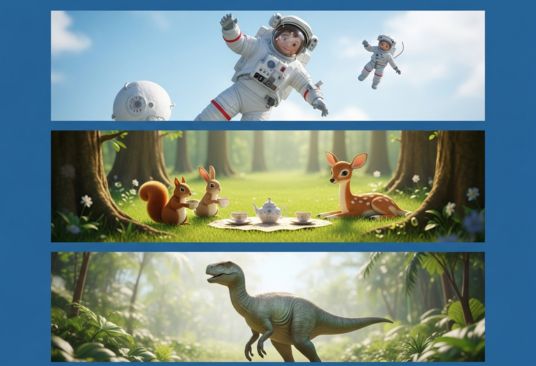
まずは手を動かしてみましょう。ここでは「宇宙」「森」「恐竜」という3つのテーマで、今すぐ使えるシナリオを用意しました。
日本語の下書きをそのままコピーしてもOK、少しアレンジしてもOK。Geminiに依頼テンプレごと貼り付ければ、子ども向けの英語プロンプトが1行で返ってきます。
あとはVeo2に貼って生成するだけ。最初は完璧を目指さず、「どんな動画ができるか」を楽しんでください。
シナリオ1:宇宙飛行士の冒険(わくわく/明るい)
ねらい:宇宙×想像力。色彩のきれいさと“怖くない”を明確に。
日本語下書き
若い宇宙飛行士が宇宙でふわりと漂う。明るい色の惑星の前で笑顔。子ども向けで怖くない、教育的。
英語プロンプト例(Geminiからの出力イメージ)
For children, safe and gentle. A young astronaut gently floats in space, smiling in front of a colorful ringed planet, bright daytime mood, educational and not scary.アレンジのヒント
- 年齢指定:「3歳向け」→ `age 3`、「小学生向け」→ `age 9` を日本語の最後に追加
- 色味:「カラフル」→ `colorful`、「淡い色」→ `soft pastel colors`
- 動き:「ゆっくり優しく」→ `slow gentle motion`
例:日本語の最後に「6歳向け、淡い色で」と追加すると、柔らかい雰囲気になります。
シナリオ2:森の動物たちのパーティー(やさしい/絵本風)
ねらい:童話の世界観。やさしい光と穏やかな動き。
日本語下書き
小さなテーブルを囲んで、うさぎ・りす・しかが仲良くティーパーティー。森の木漏れ日、あたたかい雰囲気。子ども向けで安全、怖くない。
英語プロンプト例(Geminiからの出力イメージ)
For children, safe and gentle. In a whimsical forest clearing, a rabbit, a squirrel, and a deer share a tiny tea party at a small table, warm sunlight filtering through trees, friendly and not scary, soft pastel colors.アレンジのヒント
- シーン変更:「ティーパーティー」→
birthday party(誕生日)、picnic(ピクニック) - 光の表現:「木漏れ日」→
morning light(朝の光)、golden hour(夕方の優しい光) - 色調:「水彩画風」→
watercolor-likeを追加
例:「誕生日パーティー、朝の光で」と変えれば、また違った雰囲気に。
シナリオ3:恐竜の世界探検(学び/冒険だけど優しい)
ねらい:恐竜=怖さを避け、学びと友好を前面に。
日本語下書き
やさしい恐竜が、明るい昼のジャングルをゆっくり歩く。滝や緑、教育的で怖くない。子ども向けで安全。
英語プロンプト例(Geminiからの出力イメージ)
For children, safe and gentle. A friendly dinosaur walks slowly through a bright daytime prehistoric jungle with tropical plants and a small waterfall, educational, calm, and not scary.アレンジのヒント
- 恐竜の種類:「草食恐竜」→
herbivore dinosaur、「小さな恐竜」→small dinosaur - 時間帯:「昼」→
morning light(朝)、afternoon sun(午後) - 動き:「ゆっくり歩く」→
gentle steps(優しい足取り)、peacefully walking(穏やかに歩く)
例:「午後の明るさ、穏やかに歩く」で冒険風の雰囲気に。
仕上げのコツ(共通)
- 長くしない:英語は1行、8秒に収まる情報量に。
- 安全ワード:必ず For children, safe and gentle. を先頭に。
- 微調整:色味・時間帯・速度を1語だけ変えて再生成。
プロンプト作成のコツ
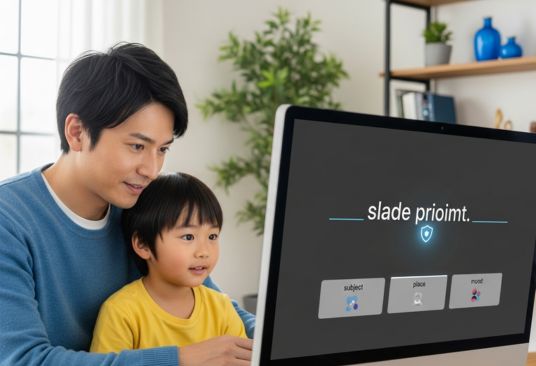
短く具体的な英語1行のプロンプトにすれば、8秒でも狙い通りに動きます。
ここではプロンプト作成のポイント、NG回避の要点だけを手早く押さえます。
まずは“短文×具体語×安全タグ”
- 1~2文に絞る(情報は“1シーン”分)
- 抽象語より具体語(例:beautiful → bright daytime, soft pastel)
- 先頭に For children, safe and gentle.(安全タグ)
微調整のコツ(やり直しを減らす)
- 語彙を1語だけ入れ替えて再生成(pastel → watercolor-like 等)
- 迷ったら光と時間を先に決める(bright daytime / morning light)
- 動きはgentle / slowlyを基本に、速さは単語で調整
NG回避(安全・権利)
- 暴力・恐怖・刺激の強い語は避ける(scary, violent 等)
- 固有キャラ・商標名は使わない
- 個人情報や実在の人物を特定しない
💡プロンプト案を整理したい方は、Google Keepの基本操作ガイドもチェック。英訳前の日本語メモをKeepでまとめておくと、Geminiでの変換もスムーズです。
失敗回避ガイド(上限・待ち・画質・英語)

最短でつまずきを解消。当てはまる項目をチェックして、1語だけ直して再生成しましょう。
まず、あなたの状況をチェック
- 「上限に達しました」と表示された
- 生成に5分以上かかっている
- 動画が暗い、または怖い雰囲気になった
- 英語プロンプトがうまく作れない
- 動画がごちゃごちゃしている
① 無料上限に達した
対処法:
- 同テーマで3〜5本作る→ベスト1本だけ採用
- 短文で回す=成功率UP、回数節約
- 明日まで待つ。その間に次の日本語下書きを準備
② 待ち時間が長い(5分以上)
対処法:
- 具体語を増やす:
bright daytime、friendly、gentle - 混雑時は30分〜1時間空けてリトライ
- 1語だけ変更して再生成(全体を書き直さない)
今すぐ: ブラウザをリフレッシュ→語数を減らして再生成
③ 画質・雰囲気が思い通りにならない
対処法:
- 1シーン主義:伝えたい要素を1つに絞る
- 光と色を明確に:
bright daytime、soft pastel - 動きは控えめ:
gentle motion、slowly
今すぐ:
- 暗い/怖い →
bright daytime, not scary, friendlyを追加 - ごちゃつく → 背景や登場物を1つ削る
④ 英語・翻訳でつまずいている
対処法:
- 安全タグを先頭に:
For children, safe and gentle. - Geminiに「英語1行のみ、説明不要」と明記
- 禁止語:
scary、violent、固有名詞は避ける
今すぐ: 依頼文に「説明や補足は不要です」を追加
クイック復旧(困ったらこれ)
| 症状 | 1語追加/変更(最短対処) |
|---|---|
| 暗い・怖い | bright daytime, not scary, friendly |
| ごちゃごちゃ | 情報を削る/主語を1つに |
| 生成が遅い | 短文化/時間を置く |
| 英語が不安 | Geminiに「1行のみ」と明記 |
ポイント: 立て直しは「1語変更」で。完璧を目指さず、1語だけ変えて再生成すれば、驚くほど結果が変わります。再試行
📱家族シェアはXiaomi Pad 7 Proがちょうど良い画面サイズ。ブラウザ操作でPCとの切り替えもラク
親子で広げる活用アイデア

Veo2で作った動画は、見て楽しむだけではもったいない。
学びの道具にも、家族の思い出にも変えられます。ここでは、親子で実際に試せる活用シーンを3つ紹介します。
学びに使う
自由研究や授業の復習に
夏休みの自由研究で「宇宙」をテーマにしたなら、宇宙飛行士の動画を作って観察メモと一緒に提出。理科や社会で習った内容も、天体・生態系・歴史の1シーンを動画で可視化すれば記憶に残ります。
読書感想を動画で表現
好きな本の印象的な場面を動画化して、一言ナレーションを添える。「この森のシーンが好き」を映像で伝えられます。
思い出づくり
誕生日メッセージや季節のカード
主役の好きな題材(恐竜、宇宙、動物)で8秒ムービーを作れば、特別なプレゼントに。春夏秋冬で背景だけ入れ替えれば、季節のカードとしても使えます。
祖父母へのギフト
家族LINEに短尺動画と一言メッセージを送るだけで、遠く離れた祖父母も喜んでくれるはず。
親子で楽しむコツ
役割分担で一緒に作る
子ども=題材と雰囲気を考える、親=安全ワードのチェックと最終確認。それぞれが担当を持つと、より楽しめます。
「家族プロンプト帳」を作る
うまくいった語彙(bright daytime、gentleなど)をノートやスマホのメモに残しておくと、次回から迷わず作れます。
SNSに投稿する時の注意
動画をSNSでシェアする時は、個人情報や顔写真が映らない構成に。キャプションには「AI生成」と一言添えておくと安心です。
ポイント: 完成した動画は「見るだけ」で終わらせず、学びや思い出に変えていく。それが親子でAIを楽しむ一番の醍醐味です。再試行
📘ちょっとしたアイデアやプロンプトをメモしたいときは、Google Keepが便利。PCとタブレットの両方で同期できるので、思いついた瞬間に書き留められます。
\AI動画の次は?本格的なプログラミングに挑戦/
よくある質問(FAQ)
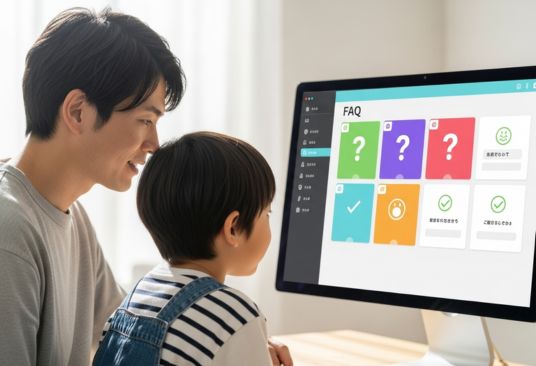
- Qスマホだけでも作れる?
- A
可能ですが本記事はPC・タブレット手順。PC・タブレットの方が翻訳→貼付が速いです。
- Q英語が苦手でも大丈夫?
- A
日本語下書きをGeminiで英語1行化。安全タグは自動付与依頼を。
- Q生成に失敗・遅い時は?
- A
短文化し、語彙を1語だけ変更。混雑時は時間を置いて再生成。
- Q無料だけで続けられる?
- A
8秒の短尺中心なら十分体験可。1日の作成上限には中止が必要です。
- Q子どもだけで使わせてよい?
- A
保護者同伴が基本。安全タグ+語彙確認で安心運用を。
🌟AI動画づくりに慣れたら、無料で使えるGoogleアプリ5選もおすすめ。作業・学び・副業まで、ブラウザだけで幅広く活用できます。
\Veo2でAI動画作成を楽しんだ後、「もっと学びたい」と感じたら/
まとめ&次の一歩

お疲れさまでした。ここまで読んだあなたは、もうAI動画の入り口に立っています。
🛠️まずは30分で1本作ってみよう
手順はシンプル。日本語下書き→Geminiで英語1行→Veo2で生成→保存。 うまくいかなくても、語彙を1語だけ変えて再生成すればOK。
完璧を目指す必要はありません。親子で画面を見ながら、「次は色を変えてみようか」「恐竜じゃなくてペンギンにしてみる?」そんな会話が生まれるだけで、もう成功です。
💡次の一歩:3つの行動でAIを”日常”に
1本作れたら、次はこの3つを試してください。
① ベスト3を家族フォルダに保存
「これは良かった!」という3本を選んで、専用フォルダを作成。日付とテーマで整理すると後から見返しやすくなります。
② 行事をテーマ化してみる
誕生日、夏休み、クリスマス——家族の行事を1つ選んで動画化。「誕生日の主役が好きな恐竜」など、テーマを決めるとプロンプトが作りやすくなります。
③ “家族プロンプト帳”に良語彙を追記
うまくいった語彙(bright daytime、gentleなど)をスマホのメモに記録。次回から迷わず、もっとスムーズに作れます。
🔍AIは、親子の”共同作業”を生む道具
子どもが「こんなのが見たい!」と言葉にして、親がそれを形にする。その繰り返しの中で、想像力も、言葉の力も育っていきます。
AI動画づくりに慣れてくると、「そろそろ親子で使えるPC環境も整えたい」と感じることもあります。
私はWindows派ですが、副業・iPad連携・親子共用という3つの視点から「はじめてのMac」を本気で検討してみました。PC選びで迷っている方は、次の記事も参考にしてみてください。
→ Windows派の僕が本気で悩んだ“はじめてのMac”|副業・iPad連携・家族で使うならどれ?
今日作った1本は、明日の思い出です。さあ、もう一度Veo2を開いて、次の1本を作ってみませんか?
最初の1本を作る(手順に戻る)



